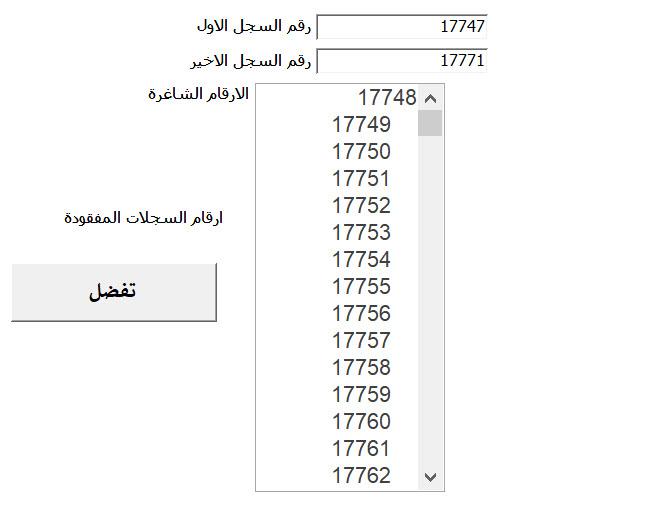بحث مخصص من جوجل فى أوفيسنا

Custom Search
|
نجوم المشاركات
Popular Content
Showing content with the highest reputation on 26 ديس, 2018 in all areas
-
4 points
-
مميزات الفورم السحرى 1-الفورم يستكشف جميع الجداول المصممة فى اى ملف اكسل 2- التعامل مع تلك الجداول من حذف واضافة وبحث وترحيل 4- ضبط عرض أعمدة اليست بوكس من خلال ضبط أعمدة الجدول 3- الفورم يكتشف المعادلات ويحميها تلقائيا 5- الفورم السحرى يكتشف اعمدة التواريخ تلقائيا 6- الفورم يقبل تدعيم الجداول بالصور تلقائيا 7- الفورم يحدد اوتوماتيكيا المكان الجغرافى للجداول داخل ملف الاكسل وهناك كثير للميزات ستكتشفها بنفسك عند العمل على الفورم السحرى هذا شرح مصور الاخ الرائع عماد الغازي بالمناسبة أشكره من كل قلبي على هذا الشرح جزاه الله خيرا الفورم_السحرى.rar3 points
-
بسم الله الرحمان الرحيم السلام عليكم اصدقائي اعضاء منتدى اوفيسنا تم الانتهاء بحمد لله من قاعدة البيانات تم الاعتماد على الاكسيس كقاعدة البيانات لذى لن يكون هناك اي ثقل او ضغط على الاكسيل فواتير الشراء و فواتير البيع اضافة فاتورة بحث وتعديل او طباعة البحث عن الاصناف باستعمال خاصية النص التنبئي اتبعنا السعر الوسط للاصناف في حال توفر كميات مختلفة باسعار مختلفة في المخزون الاصناف الجديدة تدخل اوتوماتيكيا الى المخزن مباشرة من فاتورة الشراء و كذالك يتم تكويدها اوتوماتيكيا امكانية اضافة القيمة المضافة للفواتير حسب ارادة المستخدم اضهار ان كانت الفاتورة مسددة ام لا و ايضا اضهار ان كان مسدد جزء من الفاتورة و المبلغ المتبقي الموردين و العملاء اضافة بحث وتعديل او حذف اضهار كل الفواتير المتعلقة بالعميل او المود اضهار الفواتير الغير مسددة او الغير مدفوعة للعميل او المورد كشف حساب تفصيلي لكل عميل او مورد طباعة كشف الحساب اضهار عدد الفواتير المتعلقة بكل عميل او مورد و اضهار مجموع المبالغ المدفوعة او المسددة و مجموع المبالغ المستحقة المخزون قائمة كل الاصناف مع امكانية التعديل على اسم الصنف اضهار قائمة بالاصناف القريبة النفاذ وذلك على حسب كمية يحددها المستخدم اضهار قائمة الاصناف التي نفذت من المخزون قائمة بكل عمليات الشراء الخاصة بكل صنف قائمة بكل عمليات البيع الخاصة بكل صنف صافي ربح الصنف امكانية استراد قائمة اصناف من ملف اكسل خارجي جاري العمل عللى مكانية استراد الاصناف من صيغ اخرى كالاكسيس او الملفات النصية سندات الصرف و سندات القبض اضافة بحث وتعديل او حذف + طباعة السندات بحث بواسطة رقم السند او رقم الفاتورة او اسم العميل او المورد او بين فترة زمنية معينة اثناء اضافو السندات سواء قبض او صرف لا تضهر الى الفواتير الغير مسددة عند اختيار الفاتورة يضهر مبلغها اوتوماتيكيا امكانية اختيار طريقة الدفع نقدا او شيك مضهر البرنامج امكانية تغير ثيم البرنامج امكانية تغير لغة البرنامج (عربية انجليزة و فرنسية) يعتمد البرنامج على واجهة الاكسل الرئيسة و اليوزرفورم معا معلومات اخرى امكانية رفع قاعدة بيانات البرنامج على سيرفر محلي او عام (لاخوف على قاعدة البيانات في حال سقوط الونداوز) امكانية العمل على البرنامج من طرف اكثر من مستخدم في وقت واحد هذه بعض الصور المسربة للبرنامج هذا ماتم انجازه بفضل الله الى حد الساعة لذى احتاج من كل الاعضاء ابداء اقتراحاتهم حول الامور المنجزة و ايضا اعطائنا اي اضافات تودون ان اضيفها للبرنامج لانه لم يعد يتوفر في جعبتي اي افكار لذي ارجو من لهم خبرة في التعامل مع هذا النوع من البرامج ان يبدو اقتراحاتهم او يرةني بعض البرامج التي يمكن ان استمد منها افكار اخرى تحياتي للجميع اخوكم في الله شوقي ربيع3 points
-
بسم الله الرحمان الرحيم السلام عليكم اغلبيتنا يعلم بان الاكسل جيد في انشاء برامج حسابية صغيرة لاكن مع مرور الوقت و زيادة حجم قاعدة البيانات للبرنامج يصبح هناك نوع من البطئء و التشنج في البرنامج لان الاكسل عبارة عن جداولة الكترونية و ليس بقاعدة بيانات و ايضا كما نعلم بان الاكسيس جيد جدا بالنسبة الاكسل لاستخدامه كقاعدة بيانات وب بالفعل الاكسيس مازال لحد الان يستعمل كقاعدة البيانات في البرامج المتوسطة لذى فكرة في دمج الاكسل و الاكسيس معا للستفادة من قوة الاكسل في الجداول و الحسابات و جمال الفورم مع الاكسيس المتميز في قوة قاعدة البيانات و عدم تاثره كثيرا بكبر حجمها كما هو معمول مع لغات البرمجة الكبيرة ك c++ vb.net java python ...... اذن ستجدون في هذا الموضوع مثال شامل لربط الاكسل بالاكسيس فقط بالاكواد بحيث سنتعامل مع الاكسيس بسلاسة كبيرة وذلك استخدام اوامر sql مع vbq بسهولة كبيرة وتنفذ جميع الاوامر من حذف او اضافة او تعديل او التقارير المعروف بها الاكسيس من خلال الاكسل دون فتح ملف الاكسيس (في الحقيقة يفتح ملف الاكسيس لاكن لن تلاحظ ابدا بانه مفتوح) والعملية المتبعة في ذلك مقسمة الى ثلاث مراحل فتح اتصال مع الاكسيس تنفيذ اوامر sql (select insert update delete) غلق الاتصال مع الاكسيس لا اطيل عليكم و اترككم مع الملف و لاي استفسارات انا في الخدمة تحياتي للجميع و ارجو ان تستفيدو من الموضوع ConnectDatabaseAccess.rar1 point
-
شيت كنترول المرحلة الابتدائية 2019 شيت كامل به كل الصفوف و خفيف جدا و به كل الامكانيات التى تحتاجها تم اضافة النتيجة و الشهادات تقديرات فقط للصفوف الثلاثة الأولى كلمة المرور : 333 منتظر آراء و اقتراحات حضراتكم التحميل http://www.mediafire.com/file/dqq5rjnu5bqtp21/شيت+مستر+ملاك+2019+للمرحلة+الابتدائية.rar1 point
-
استاذى @ابو عارف استاذى @فارس بني هلال جزاكم الله خيرا1 point
-
وعليكم السلام و رحمة الله و بركاته اخي عبدالله غير كود حدث عند تحميل النموذج على: Dim Pt As String Pt = Dir(SelectImage(1, jpg)) Me.Picture = IIf(Pt = "", "", SelectImage(1, jpg)) بتوفيق،،،1 point
-
اشكرك خي عبداللطيف على هذا الكود الرائع الذي يمثل اضافة رائعة الى جانب ما قالوه الاخوان الكرام وقد جربت الكود بالأضافة الى اكواد اخفاء الاكسس الاخرى وقد نجحت بشكل كبير جداً ، لاكني جربت ان اقوم بفتح قاعدة البيانات مباشرة بعد تشغيل الكمبوتر لأرى هل ستظهر شاشة الاكسس وبالفعل ظهرت شاشة الاكسس قليلاً ثم اختفت ، اما بعد تشغيل الكمبيوتر ببضع دقائق ثم فتح قاعدة البيانات تقوم الاكواد بخفاء شاشة الاكسس بشكل رائع . لا ادري هل يمكن ايضاً منع ذلك من ان يحصل . مع تقديري لكل جهودكم الرائع1 point
-
اخي وصديقي واستاذي ابو عارف انت لا تحتاج الى اذن .. وانما انا من يحتاج الاذن منك لانك علم من علام هذا الموقع المبارك وانما المشاركة هي حبا في الله ومساعدة المحتاجين من اخواننا في وطننا العربي بالذي نستطيع عسى الله ان يجمع شملنا على كلمته وله الحمد ومنه المنه1 point
-
شكرا لكل من شارك في الموضوع وللمرة الألف الروابط تعمل 100% ولكن يبدو أن بعضنا يجيد سياسة الأخذ ولا يجيد سياسة العطاء وأرجو أن يفتح الله صدر أحبابي لقراءة هذا الموضوغ جيدا والتفاعل معه سواء بالسلب أو بالإيجاب بانتظار آراء الأصدقاء1 point
-
1 point
-
بهد اذن اخي بن علية هذا الملف الكود Option Explicit Sub divise_col_In_Tow() Dim list1 As Object Dim list2 As Object Dim arr1, arr2 Set list1 = CreateObject("System.Collections.ArrayList") Set list2 = CreateObject("System.Collections.ArrayList") Dim My_sh As Worksheet: Set My_sh = Sheets("salim") Dim lr%: lr = My_sh.Cells(Rows.Count, 1).End(3).Row Dim i% My_sh.Range("b2").Resize(1000, 2).ClearContents For i = 1 To lr Step 2 list1.Add Range("a" & i).Value list2.Add Range("a" & i + 1).Value Next i arr1 = list1.toarray: arr2 = list2.toarray My_sh.Range("b2").Resize(UBound(arr1) + 1) = _ Application.Transpose(arr1) My_sh.Range("c2").Resize(UBound(arr2) + 1) = _ Application.Transpose(arr2) list1.Clear: list2.Clear Erase arr1: Erase arr2 Set list1 = Nothing: Set list2 = Nothing End Sub الملف مرفق Salim_tow From one.xlsm1 point
-
هذه الرسالة مضمونها انك استخدمت ارقام غير موجوده أصلا في قاعدة بياناتك وخاصة رقم السجل الأول .....1 point
-
1 point
-
1 point
-
تحية طيبة اعضاء المنتدى الكرام مبتدئ بالاكسل بمساعدة الاخوة اعضاء المنتدى الكرام لهم كل التحية والتقدير جميعا ُ تم عمل اكسل شيت يقوم باحتساب الكيلو مترات ومعدل الاستهلاك و عمل استعلام سريع واشياء اخرى حسب احتياجي انا الشخصي بمجرد فقط ادخال العداد ورقم السيارة احببت ان اشارككم الملف لكي تعم الفائدة للجميع .. ولمن لدية اقتراحات او تحسينات على الملف يقوم بمشاركتها معنا ,,لتحسين الملف حيث ااني رغبت ان يكون عن طريق user Form ولاكن خبرتي قليله جدا في هذا المجال (( اذا يمكن المساعدة اكن لكم من الشاكرين )) مرفق لكم الملف ( مع خالص الشكر ) للتعديل استهلاك2019.xlsm1 point
-
السلام عليكم منذ تعرفي على vba excel احببت التعامل مع اليوزر فورم والأكواد وكل ما يتعلق بهم بعد طرحي لموضوع برنامج تتبع وتسيير شؤن اللأليات والموضفين المصمم على الإكسل احببت ان اقدم لكم اليوم جزأ من برنامج صممته على يوزر فورم بعدما ترجمته الى اللغة العربية لأن النسخة الاصلية صممتها باللغة الفرنسية أروج أن تستفيدو منه الباسورد للبرنامج ولمحرر الأكواد هو 123 برنامج تسيير شؤن الموضفين.rar1 point
-
السلام عليكم الاخ العزيز ضاحي الغريب الاخ العزيز قنديل الصياد والاخ ناصر سعد شكرا جزيلا لمروركم ولكلماتكم الطيبة لكم مني فائق الاحترام والتقدير هذه المشكلة ناتجة لعدم توافق حزمة البانات الخاصة بعناصر التحكم لديك مع الحزمة التي استخدمتها في تصميم البرنامج وتحديدا حزمة عنصر التحكم ImageList فلو تلاحظ عند فتحك لمحرر الاكواد وتبحث عن عنصر ImageList فلن تجده لان الحزمة التي استخدمتها احدث من التي لديك وهذا يعود الى تحديثات الوينداوز فانا استعمل Wn8 مع اخر تحديث لها وانت ممكن تكون على Wn7 or WnXP في الحقيقة هته المشكلة تأرقني دائما فهي تمنعني من استعمال بعض العناصر المميزة كا ImageList او ListVeiw رجو ان تكون قد فهمت سبب المشكلة واعتذر لكل من لم يشتغل معه البرنامج بسبب هذا المشكل كما انه للاسف عندي جهاز واحد فقط لكي اجرب عليه الملف يعني اذا اردنا استعمال هته الادوات واردنا جعلها تشتغل على جميع النسخ من الوينداوز هناك طريقتان الاولى ان نبرج على اوفيس 2003 وانا شخصا بدات الاكسل على نسخة 2007 والتي افضل استعمالها والطريقة الثانية هي تضمين حزمة بيانات مع المرفق وهذي صعبة شوية لانه اولا راح يكون حجم البرنامج كبير جدا وايضا هته الطريقة تستعمل مع البرامج الكبيرة والمحترفة والموجهة للتسويق وما نقوم به هنا هو مجرد مساهمات بسيطة لا غاية منها سوى الافادة لذى اكرر اعتذاري الشديد الى كل من لم يشتغل معه البرنامج1 point
-
السلام عليكم ورحمة الله أخي الكريم أقدم لك الملف المرفق الذي يحوي ورقتين إحداهما قدمت فيها الحل الذي وضعته في رد سابق وورقة أخرى فيها حل أخي الكريم مصطفى كمال (وفيه تم أيضا تمديد نطاق جدول البحث بالدالة OFFSET)... أخوك بن علية دالة بحث اسم وجلب احد بياناته_4.rar_4.rar]1 point
-
مثال للأخ حارث قم بتشغيل الزر فى النموذج يقوم بانشاء جدول به الأخطاء و أرقامها errortable_harith.zip1 point
-
و الان سنكمل باقي الخصائص الخاصة بالحقول خاصية التسمية Caption و هي ما يدل عليها اسمها ، تسمية للحقل و قيمتها الافتراضية هي نفس اسم الحقل و يمكن تغييرها. و لها فائدان : الاولي : أنها هي الاسم الذي يظهر للحقل حال فتح الجدول فى وضع العرض (datasheet view ) و الثانية ، أنه لاحقا عند اعداد النماذج و التقارير ، تظهر هذه القيمة كتسمية افتراضية للحقل عند اضافته الي التصميم خاصية required مطلوب و هي لها قيمتان افتراضيتان لابد من اختيار احداهما و هما نعم / لا و عند اختيار نعم فلا بد من ادخال قيمة فى هذا الحقل لكي يتم حفظ السجل فاذا ادخلت سجلا جديد و تركت الحقل خالي فسيرفض الاكسس حفظه ، و ان مسحت القيمة الموجودة به فى سجل موجود بالفعل ، فأيضا سيرفض الأكسس حفظ التعديل و هنا توجد حالة خاصة ، الا و هي أنه فى بعض الأحيان تكون القيمة الخالية هي معلومة مطلوبة فى حد ذاتها ، أي أن ال "" أو ال NULL هي معلومة ذات قيمة و لا نريد اعتبارها كاننا تركنا الحقل الخالي ففي هذه الحالة نلجا لخاصية AllowZeroLength أو السماح بقيمة مدخلة عدد حروفها صفر ( و اعتبار هذه معلومة ) و ليست قيمة خالية فاذا اخترنا القيم للخاصيتين كالتالي Required = yes AllowZeroLength = No فلن يسمح بترك الحقل بدون قيمة مدخلة و تعالوا نتفحص الاحتمالات الممكنة للخاصيتين و تأثير ذلك : Required = No AllowZeroLength = No عند ادخال ENTER أو SPACEBAR يتم تخزين القيمة Null فى الحقل و ادخال قيمة حرفية طولها صفر ( "" ) غير مسموح Required = No AllowZeroLength = Yes عند ادخال ENTER أو SPACEBAR يتم تخزين القيمة Null فى الحقل مسموح بتخزين قيمة حرفية طولها صفر ( "" ) Required = Yes AllowZeroLength = No غير مسموح بادخال ENTER أو SPACEBAR فى الحقل و غير مسموح بتخزين قيمة حرفية طولها صفر ( "" ) Required = No AllowZeroLength = No غير مسموح بادخال ENTER فى الحقل مسموح تخزين قيمة حرفية طولها صفر ( "" ) ادخال SPACEBAR مسموح و يكافئ تخزين قيمة حرفية طولها صفر القيمة الافتراضية للحقل Default Value و هي القيمة التي يتم تسجيلها افتراضيا فى الحقل عند انشاء سجل جديد و هي مفيدة فى توفبر الوقت عند ادخال البيانات ، فمثلا يمكن جعل القيمة الافتراضية لحقل تاريخ التسجيل هي اليوم نفسه فيتم تسجيل =now() فى حقل الادخال أو القيمة الافتراضية للجنسية هي جنسية محددة "فلسطيني" مثلا اذا كانت هذه هي القيمة الغالبة علي الادخالات و ما يخالف القيمة الافتراضية هو الذي يتم تعديله خاصية مفهرس Indexed طما تحدثنا سابقا فى موضوع المفاتيح و الفهارس ، فان الحقل المفهرس يكون البحث و التصفية و الترتيب فيه أسرع من الحقل العادي و هذه الخاصية لها ثلاث قيم No : القيمة الافتراضية لها ( لايوجد فهرس علي الحقل ) Yes Duplicates OK : يوجد فهرس علي الحقل و يسمح بتكرار القيم فى السجلات المختلفة ، أي يسمح بوجود أكثر من سجل به رقم الموظف = 100 مثلا مثل فى جدول الاجازات ، يمكن أن يدرج نفس الموظف أكثر من مرة فيتكرر الرقم Yes No Duplicates: يوجد فهرس علي الحقل و لا يسمح بتكرار القيم فى السجلات المختلفة ، أي لا يسمح بوجود أكثر من سجل به رقم الموظف = 100 مثلا - مثل فى جدول به قائمة الموظفين فلا يجب تكرار الموظف أكثر من مرة خاصية قاعدة التحقق من صحة الادخال ValidationRule تستخدم هذه الخاصية لوضع ضوابط علي ادخال البيانات ، و تحديد القيود و الشروط التي يجب تحقيقها لكي نقبل البانات المدخلة و الا فالبيانات ترفض و تظهر الرسالة التي يتم تسجيلها فى حقل رسالة التحقق ValidationText و هي الخاصية التالية مباشرة فى ترتيب الخصائص ، و هي تحوي صراحة الرسالة المطلوب اظهارها حال مخالفة القواعد و الشروط المحددة فى ValidationRule أمثلة <>6 لابد أن تكون القيمة المدخلة فى الحقل الرقمي لا تساوي 6 > 1000 Or Is Null اما ان تكون اكبر من 1000 أو تكون قيمة خالية أي أن القيم اقل او = 1000 غير مسموح بها مع السماح بالقيم الخالية Like "A????" القيمة النصية المدخلة لابد أن تكون مكونة من 5 أحرف و تبدأ ب A Like "م????" القيمة النصية المدخلة لابد أن تكون مكونة من 5 أحرف و تبدأ ب م Like "م*" القيمة النصية المدخلة تبدأ ب م و لا قيود علي الطول Like "A*" القيمة النصية المدخلة تبدأ ب A و لا قيود علي الطول >= #1/1/96# And < #1/1/97# لابد أن تكون قيمة التالريخ المدخلة بين 1-1-96 و 1-1-97 و الان لنتحدث عن خاصية أخري تفيد من ناحية فى التحكم فى صحة المدخلات ، و من ناحية أخري فى تسهيل الادخال الا و هي : خاصية قناع الادخال InputMask و هذا الجزء لابد من التجربة فيه كثيرا ، لانها ستكون أساس تثبيت و فهم المعلومة و للشرح الخاص بها ادخل هنا من فضلك :) خاصية القيم الجديدة newValues و هذه الخاصية تخص الحقول من نوع الترقيم التلقائي Autonumber و بها يتم تحديد هل الزيادة تصاعدية طبيعية ، ام عشوائية الحقول من نوع Lookup Wizard عند اختيار حقل من هذا النوع ، فانه يفتح نلقائيا معالج للمساعدة فى اختيار البيانات و يشترط وجود جدول آخر فى القاعدة و من هذا المعالج تختار الحقل و الجدول الذي تريد أن تجعله مصدر بيانات الحقل الحالي و يمكن اختيار أكثر من حقل ليظهر و تحديد الحقل الذي يتم تخزين القيمة الموجودة فيه و لنجرب الختيار بيانات من المعالج و للنظر ماذا حدث ؟ صفحة الخصائص العادية لا يوجد فيها جديد ، و يتم اختيار نوع الحقل بحسب ما تم اختياره فى المعالج و لا جديد فى الموضوع و لكن انتقل الي علامة التبويب Tab الثانية و المسماة Lookup Wizard لتري ماذا حدث. فقد تم اختيار نوع الاظهار مربع سرد DISPALY CONTROL = combo box و مصدر البيانات Table/Query مصدر بيانات الصف جملة اس كيو ال تعبر عن ما تماختياره من بيانات و أيضا نلاحز خاصيتي عدد الاعمدة ، و رقم العمود المنوط به تسجيل القيمة Col Count , Bound Col و طبعا يمكن للمتقدمين عمل ذلك مباشرة بدون المعالج ، و لكن بالنسبة لشرح جملة ال سي كيو ال ، فسنؤجل لذلك للمرحلة التالية ( الاستعلامات ) و لتوضيح هذه الجزئية يوجد مثال مرفق فى المشاركة التالية فى هذا الموضوع ، به جدولان ، الاول للموظفين و الثاني للبلاد و يوضح طيفية ظهور البلد فى جدول الموظفين بناء علي جدول البلاد بقيت لنا ثلاث خواص لن نتحدث عنها وهي Unicode Compression IME mode IME Sentence mode و لكي نعرف لماذا ؟؟ تعالوا نتعرف علي معني IMEs Input Method Editors و هو نظام لادراج لغات شرق آسيا فى البرنامج و سنؤجل ذلك لحين افتتاح أوفيسنا فرع شرق آسيا :) و بالنسبة ل Unicode Compression فانه يتعلق بطريقة تخين البيانات و التي تغيرت عنها فى أكسس 2000 و ما بعده عما كانت فى 97 ،فقد كانت المساحة المخصصة لكل حرف في اكسس 97 هي ا بايت ، و أصبحت 2 بايت فى اكسيس 2000 و ما يليه ، و عملية الضغط هي تتمركز حول الحروف التي يكون الكود المناظر لها البايت الاول منه مخزن به صفر و القيمة الافتراضية لهذه الخاصية هي : نعم و باختصار اتركها علي القيمة الافتراضية و لا تفكر فيها .1 point
-
إضافة رسم خلفي لتقرير بإضافة رسم خلفي لتقرير، يمكنك محاكاة إحدى العلامات المائية الموجودة على بعض الورق، وتنطبق الصورة الخلفية في التقرير على كافة صفحاته . 1- افتح التقرير في طريقة عرض "التصميم" . 2- انقر نقراً مزدوجاً فوق محدد التقرير لفتح صفحة الخصائص . 3- اختر تنسيق ثم قم بتعيين خاصية "رسم " ، انقر الزر " إنشاء " وحدد ملف صورة بامتداد ( bmp. ، ico. ، wmf ، dib أو emf ) 4- في مربع خاصية "نوع الرسم" حدد ما إذا كنت تريد الرسم مضمناً أم مرتبطاً. عندما تقوم بتضمين أحد الرسومات، فإنه يكون محفوظاً في ملف قاعدة البيانات. وإذا أردت استخدام مساحة القرص الثابت بكفاءة، حدّد الإعداد "مرتبط". 5- خاصية "وضع حجم الرسم". لهذه الخاصية ثلاثة إعدادات: ·قطع :يعرض الرسم بالحجم الفعلي. إذا كان الرسم أكبر من المساحة الواقعة بين الهوامش، سيتم قطعها. ·توسع :يغير حجم الصورة بما يناسب المساحة الواقعة بين الهوامش. قد يشوه الأعداد الرسم. ·تكبير :يغير حجم الصورة بما يناسب إما ارتفاع المساحة الواقعة بين الهوامش أو عرضها. هذا الأعداد لا يقطع الصورة ولا يشوه نسبها. 6 - يمكنك تحديد وضع الصورة على الصفحة بتعيين خاصية " محاذاة الرسم" فيحاذي الرسم ضمن هوامش التقرير. الإعدادات المتاحة هي "أعلى اليسار "،" أعلى اليمين "،" وسط "،" أسفل اليسار " و "أسفل اليمين " . 7- يمكنك تكرار الصورة عبر الصفحة بتعيين خاصية " تجانب الرسومات " إلى " نعم " فيبدأ التجانب عند الوضع المحدد في خاصية "محاذاة الرسم ". ملاحظة : تتجانب رسومات الخلفية بشكل أفضل عندما يكون تم تعيين خاصية "وضع حجم الرسم" إلى " قطع " . 8- يمكنك تحديد صفحات التقرير التي سوف تظهر الصورة فيها وذلك بتعيين خاصية " صفحات الرسوم ". والإعدادات المتاحة هي " كافة الصفحات" و "الصفحة الأولى " و" دون صفحات ".1 point